PORTAL WEB DE SERVICII PENTRU CETĂȚENI
Platformă destinată cetățenilor și mediului de afaceri.
Se urmărește îndeplinirea de către Autoritatea Contractantă ”reformarea și digitalizarea UAT Arbore pentru a răspunde în mod fundamentat și coherent nevoilor comunității locale” prin simplificarea procedurilor adiministrative, actualizarea si extinderea solutilor informatice existente la nivelul aparatului administrativ al Primăriei Arbore.
În cadrul acesteia, cetățenii își pot deschide un cont, vizualiza serviciile oferite, lansa cereri, urmări parcursul acestora și primi online documentele sau informațiile necesare.
Serviciile publice online ce vor fi disponibile sunt următoarele:
1. Cerere certificat de Nomenclatură stradală și adresă Persoană Juridică
Certificat de Nomenclatura stradală si adresă este un act de identificare cu denumirile de drumuri şi adresele administrative din România într-un mod standardizat, organizat pe fiecare unitate administrativ-teritorială şi care reprezintă evidentă primară unitară care servește la identificarea domiciliului/reședinței persoanei fizice, a fiecărui imobil - teren cu sau fără construcții, precum şi a fiecărei clădiri.
2. Cerere certificat de Nomenclatură stradală și adresă Persoană Fizică
Certificat de Nomenclatura stradală si adresă este un act de identificare cu denumirile de drumuri şi adresele administrative din România într-un mod standardizat, organizat pe fiecare unitate administrativ-teritorială şi care reprezintă evidentă primară unitară care servește la identificarea sediului persoanei juridice, a fiecărui imobil - teren cu sau fără construcții, precum şi a fiecărei clădiri.
3. Certificat de urbanism
Certificatul de urbanism este un act de informare privind regimul juridic, economic si tehnic al imobilului, precum si cerințele urbanistice specifice amplasamentului, determinate în conformitate cu prevederile documentațiilor de urbanism avizate si aprobate, document care se eliberează, la cerere, oricărui solicitant - persoana fizica sau persoana juridica. Potrivit Legii, certificatul de urbanism nu tine loc de autorizație de construire/desființare si nu conferă dreptul de a executa lucrări de construcții.
4. Cerere Prelungire valabilitate certificat de urbanism
Pentru prelungirea valabilitatii certificatului de urbanism se completeaza si se depune la emitent o cerere-tip (potrivit Formularului- CERERE pentru prelungirea valabilitatii certificatului de urbanism) insotita de certificatul de urbanism emis, in original. Cererea de prelungire se depune cu 15 de zile inaintea expirarii datei de valabilitate a acestuia.
5. Adeverință ROL (Registrul agricol)
Adeverinta de rol/teren agricol este un document care se eliberează, la cerere, oricărui solicitant - persoana fizica sau persoana juridica, care potrivit legii, este folosita la completarea dosarelor pentru servicii sociale ( ajutor social, alocatie de sprijin, ajutor de incalzire, burse scolare, etc), eliberari de acte de identitate, bransamente la apa,canal, gaze, energie electrica, schimbare categorie de folosinta a terenului.
6. Adeverință APIA
Adeverinta cu suprafata de teren detinuta si utilizata este documentul care se eliberează, la cererea fermierului - persoana fizica sau persoana juridica, care potrivit legii, face dovada utilizarii terenului si care atesta ca terenul este la dispozitia acestuia si se completeaza pe baza modelului-cadru aprobat, prevazut in anexa 1.
7. Eliberare Atestat de Producator și Carnet de Comercializare
Atestat de producător - documentul eliberat de către primărie producătorului agricol care certifică calitatea de producător agricol;
Carnet de comercializare a produselor din sectorul agricol - documentul utilizat de persoana fizică care deţine atestat de producător, precum şi de soţul/soţia, rudele/afinii până la gradul II care locuiesc şi se gospodăresc împreună, după caz, pentru exercitarea actului de comerţ cu ridicata sau comerţ cu amănuntul al produselor agricole obţinute în ferma/gospodăria proprie;
8. Cerere eliberare adeverință de rol fiscal
Adeverința de rol fiscal atestă faptul că un contribuabil persoană fizică sau juridică este înregistrat la Direcția Impozite și Taxe cu bunuri aflate pe raza UAT , pentru care plătește impozit/taxă.
9. Cerere de eliberare Certificat de atestare fiscală pentru Persoane Fizice
Certificatul de atestare fiscală este un act oficial prin care se dovedește modul de îndeplinire a obligațiilor de plată a impozitelor, taxelor, contribuțiilor, precum și a altor venituri datorate de către contribuabil (fie el persoană fizică sau persoană juridică).Actul se emite pe baza datelor din evidența creanțelor fiscale și arată care sunt obligațiile de plată rămase restante în ultima zi a lunii anterioare depunerii cererii de eliberare.
10. Cerere de eliberare Certificat de atestare fiscală pentru Persoane Juridice
Certificatul de atestare fiscală este un act oficial prin care se dovedește modul de îndeplinire a obligațiilor de plată a impozitelor, taxelor, contribuțiilor, precum și a altor venituri datorate de către contribuabil (fie el persoană fizică sau persoană juridică).Actul se emite pe baza datelor din evidența creanțelor fiscale și arată care sunt obligațiile de plată rămase restante în ultima zi a lunii anterioare depunerii cererii de eliberare.
Instrucțiuni de utilizare
Instrucțiuni pentru crearea contului și utilizarea sistemului de solicitări online a serviciilor publice pentru Primăria comunei Arbore, județul Suceava.
1. În partea dreapta sus a paginii în care va aflați, actionați link-ul de la cuvantul aici.
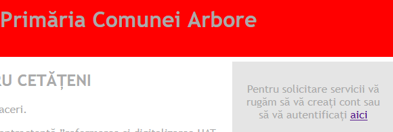
2. După accesarea acestui link, se va deschide următoarea pagină, ce va permite în prima fază crearea contului de utilizator și ulterior accesarea contului propriu asociat pe portalul Primăriei comunei Arbore.
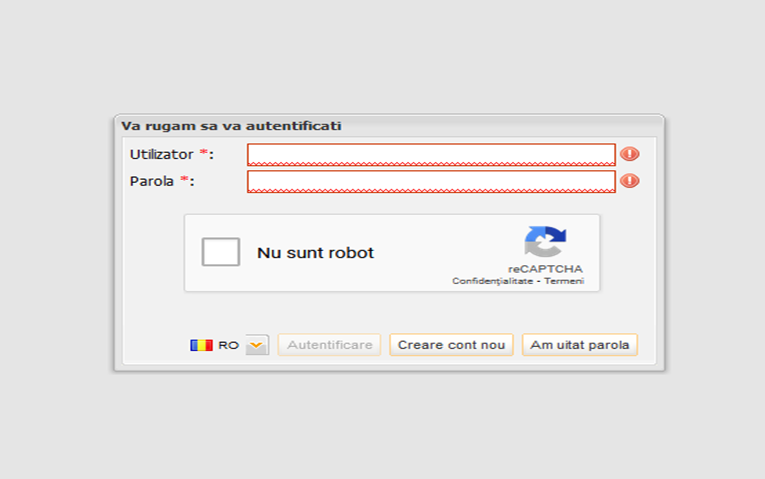
3. În cazul ăn care nu este realizată înregistrarea și obținerea contului de utilizator, în pagina de mai jos se optează pentru opțiunea “Creare cont nou”. Va apărea un formular în care trebuie completate cel pușin câmpurile marcate cu asterisc.
Atenție, este necesară încărcarea imaginii / copiei actului de identitate. Procesul de validare al contului pentru utilizarea serviciilor publice online, implică un operator uman, autorizat pentru prelucrarea datelor cu caracter personal. Numărul de telefon de asemenea trebuie să fie corect, fiind posibilă contactarea pentru o verificare suplimentară în anumite cazuri.
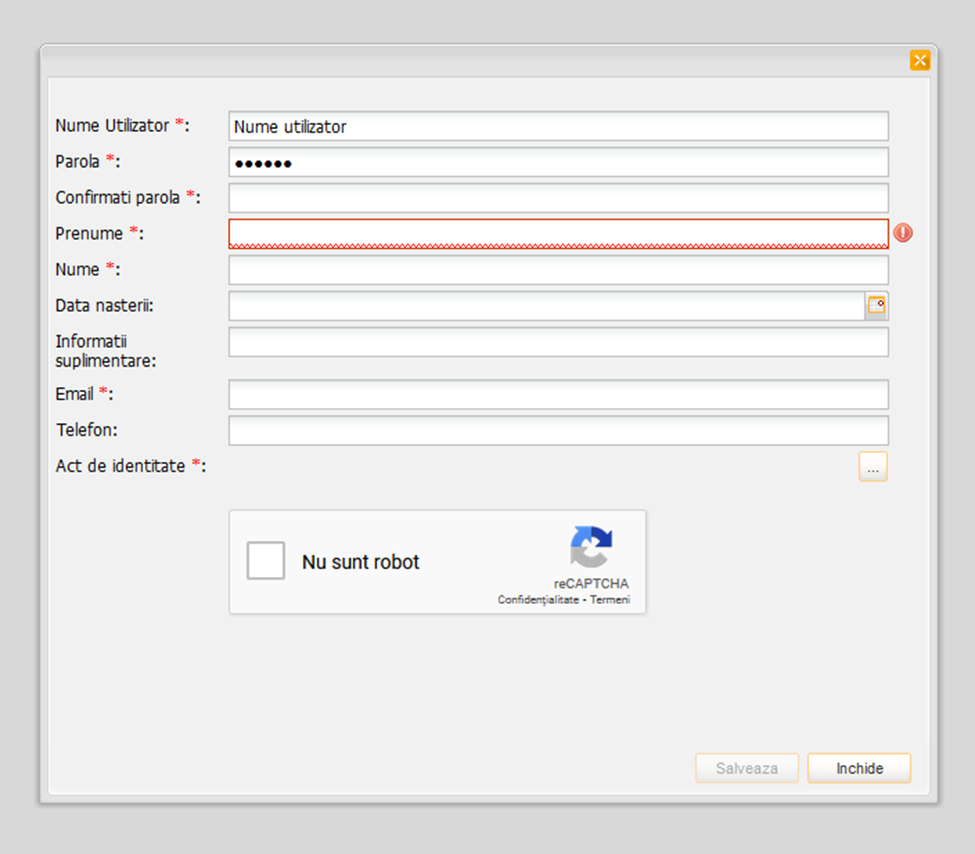
În urma salvării acestui formular, se va trimite o notificare pe email la adresa specificată în timpul completării. Aceasta va conține pașii necesari pentru activarea contului creat. După ce contul a fost activat, la fereastra inițială (din prima imagine) puteți introduce numele de utilizator și parola pentru a accesa funcționalitătile aplicației. Aplicația permite ca un utilizator înregistrat în cadrul portalului să poată gestiona relația de lucru în mod online pentru mai multe entități (Persoane fizice și/sau juridice) . Adăugarea și modificarea entităților solicitante de servicii.
4. După crearea unui cont, utilizatorul trebuie să acceseze interfața "ENTITĂȚI", în cadrul căreia va specifica toate entitățile în numele cărora va face solicitări de servicii publice online. Se pot introduce atât detaliile corespunzatoare persoanei (sau persoanelor) fizice, cât și ale unor persoane juridice (firme, PFA, etc.) în numele cărora utilizatorul va face astfel de solicitări.
Interfața de administrare a entităților proprii este cea de mai jos. În partea dreaptă se afla lista entităților corespunzătoare utilizatorului autentificat. La selecția unui element din listă, în partea centrală a ecranului apar detaliile specificate pentru acea entitate. Adăugarea și modificarea detaliilor se pot face folosind butoanele din bara de instrumente a listei de entități.
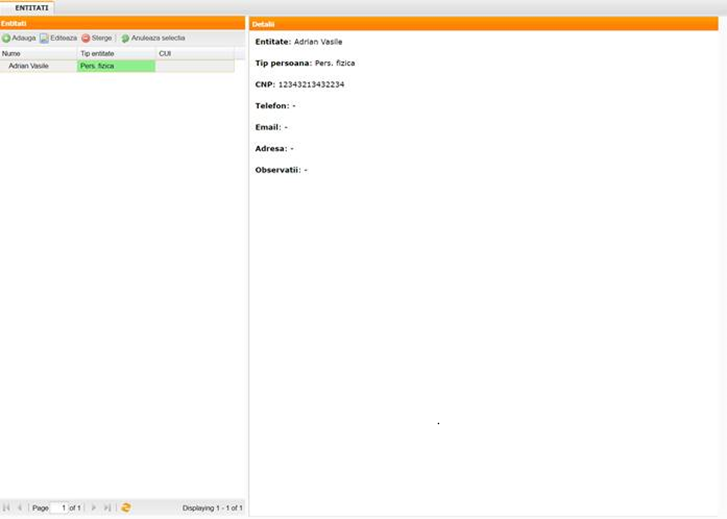
Mai jos este un exemplu de completare a formularului aferent unei persoane juridice:
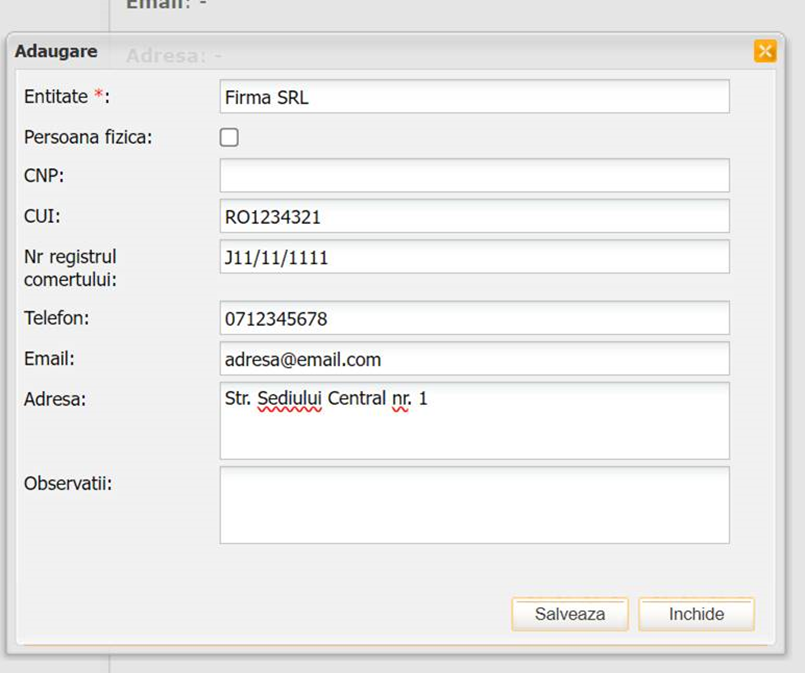
5. Servicii
După introducerea entităților solicitante, se pot crea solicitări de servicii publice online folosind interfata "Servicii", arătată îsn imaginea de mai jos.
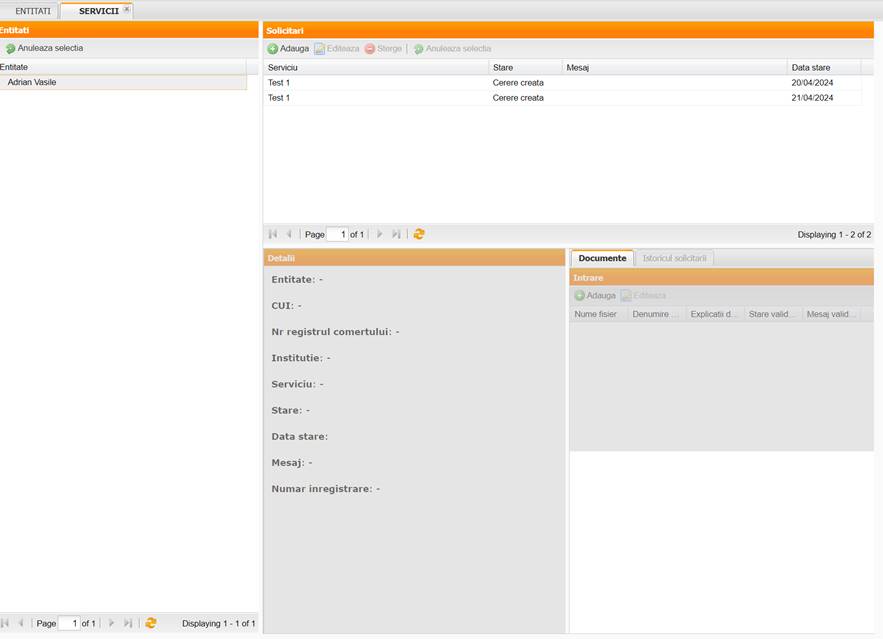
În vederea creării unei solicitări, trebuie să selectați o entitate în numele căreia va fi efectuată solicitarea, din lista pe care o administrați în interfața "ENTITĂȚI". În partea dreaptă este lista de solicitări, care vor fi acum filtrate automat doar la entitatea selectată. Folositi butonul "Adaugă" din bara de instrumente a listei de solicitări și alegeti serviciul solicitat:
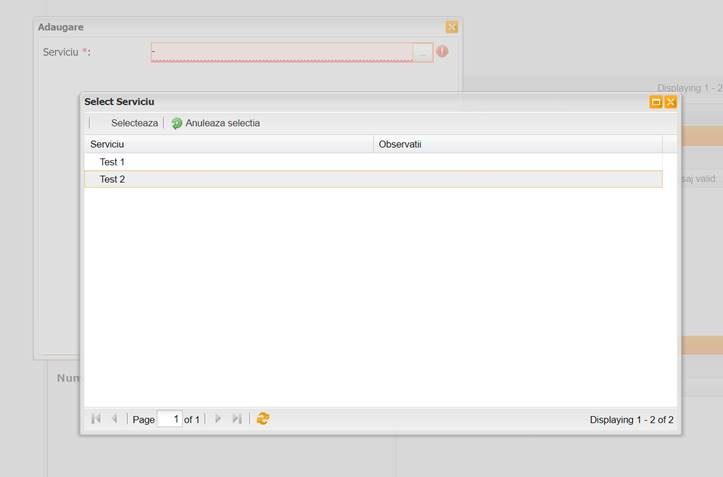
După salvarea alegerii, se va afisa automat în tabul "Documente" din partea de jos a ecranului, lista documentelor necesare pentru a se putea efectua serviciul solicitat, împreuna cu șabloanele acestora dăca este cazul (coloana "Denumire document necesar" va oferi și link-ul pentru descărcarea fișierului pe care urmează să-l completați). Selectați un document din lista și apăsați "editează" pentru a putea adăuga fișierul dumneavoastră completat (sau scanat, după caz), corespunzător acelui document.
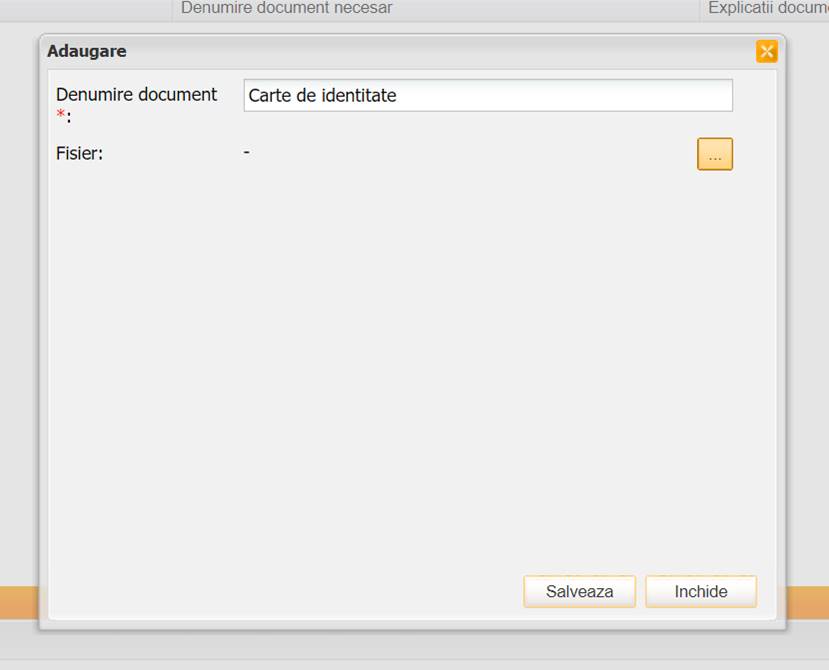
În urma selecției fișierului, acesta se va încărca automat pe server. Repetați operațiunea pentru toate documentele necesare. După finalizarea solicitării, veți putea urmări starea acesteia, laolaltă cu eventuale mesaje explicative, în lista de solicitari din partea de sus a ecranului. La selectarea cu mouse-ul a unei solicitări veți putea citi detaliile pe larg în panoul "Detalii" din partea centrală a ecranului. După soluționarea unei solicitări, veți putea descărca documentele downloadabile furnizate de instituție în tabul de documente, partea de jos ("Iesire"). Pentru a descărca un document, faceți click pe linia acestuia, în dreptul coloanei "Nume fișier". Aveți deasemenea la dispoziție tabul "Istoricul solicitării", în care puteți vizualiza toți pașii prin care a trecut oricare dintre solicitările introduse în sistem.
6. Raportari de incidente
Raportarea incidentelor de diverse tipuri se poate face folosind interfața "RAPORTĂRI INCIDENTE", aratătă în figura de mai jos:
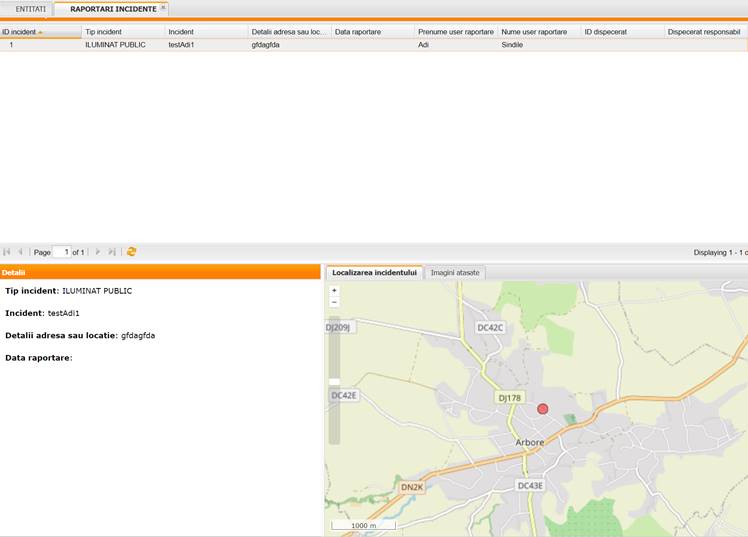
Lista din partea superioară a acestei interfețe arată toate raportările utilizatorului autentificat. La selecția (prin click) a unui incident, veți vedea desfașurat toate detaliile aferente acestuia pe panoul "Detalii" din partea stanga-jos. În partea din dreapta aveți la dispoziție taburile cu localizarea incidentului și cu imaginile atașate în cadrul raportării. Pentru a raporta un incident, căutați locația aproximativă a acestuia pe hartă și faceți click în dreptul acesteia. Va aparea formularul de introducere a detaliilor, ca mai jos:
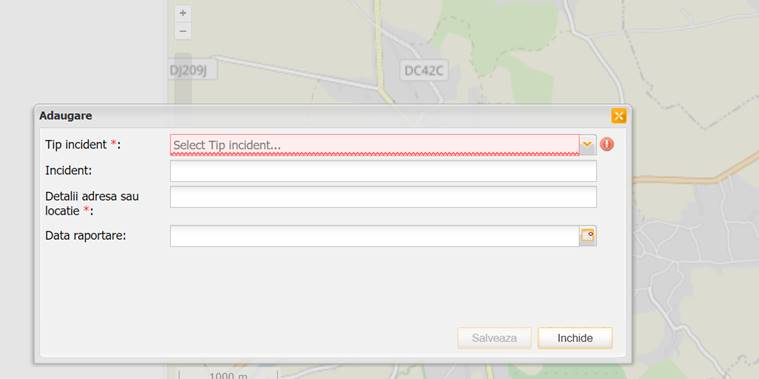
Pentru a oferi maximul posibil de informații autorității responsabile, selectați corect tipul incidentului din lista derulantă și completați câmpurile cu detaliile aferente. După introducerea unui incident puteți merge la tabul "Imagini atasate", în cadrul căruia puteți adăuga imaginile pe care le considerați relevante, folosind butonul "Adaugă" din bara de instrumente a listei "Imagini". La click pe o intrare din listă, imaginea va fi afisată pe panoul din partea dreapta ("Imaginea selectată"), ca în captura de ecran de mai jos:
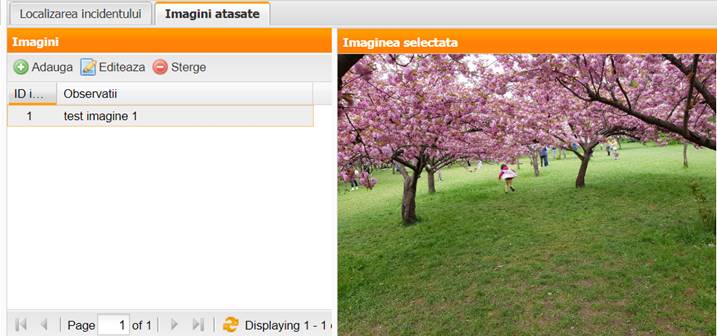
7. Administrarea serviciilor și documentelor model
Interfața administrativă "INSTITUȚII" vă oferă instrumentele necesare pentru a defini serviciile publice ce pot fi solicitate de utilizatorii sistemului și documentele șablon aferente acestora.
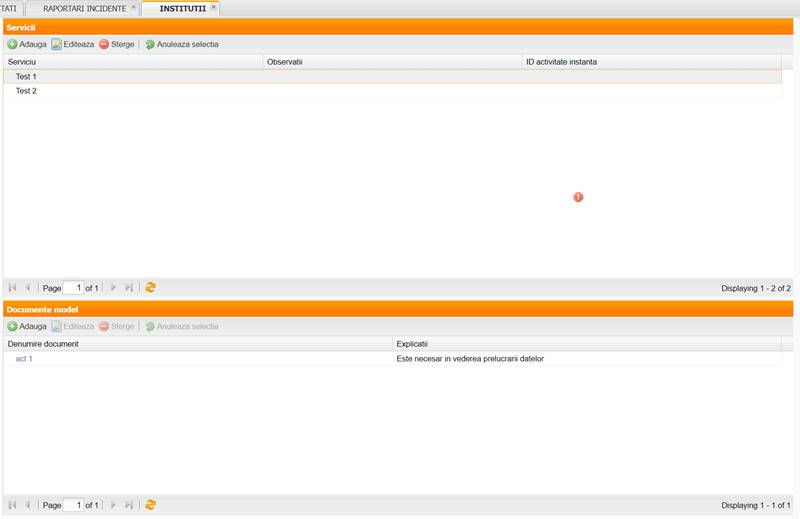
În grila din partea superioară a ecranului veți vedea lista de servicii oferite. Pentru a adăuga un serviciu, completați formularul afisat la apăsarea butonului "Adaugă" din bara de instrumente.
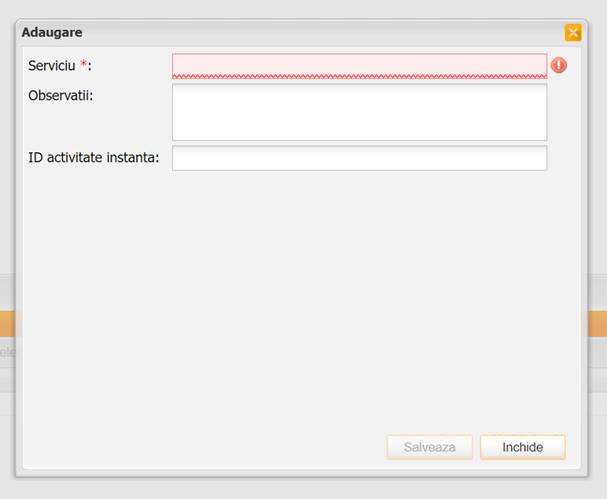
ID-ul activității corespunzatoare trebuie preluat din aplicația de registratura, pentru a se putea realiza legătura cu aceasta. După crearea unui serviciu, în partea de jos ("Documente model") puteți administra lista documentelor șablon pe care le veți oferi utilizatorilor. La fiecare document trebuie completată denumirea acestuia, eventuale explicații oferite utilizatorilor (pe care aceștia le vor vedea în lista de documente aferente serviciului solicitat) și deasemenea trebuie adăugat un fișier mostră acolo unde este necesar (formulare tip, cereri de orice natură, etc.).
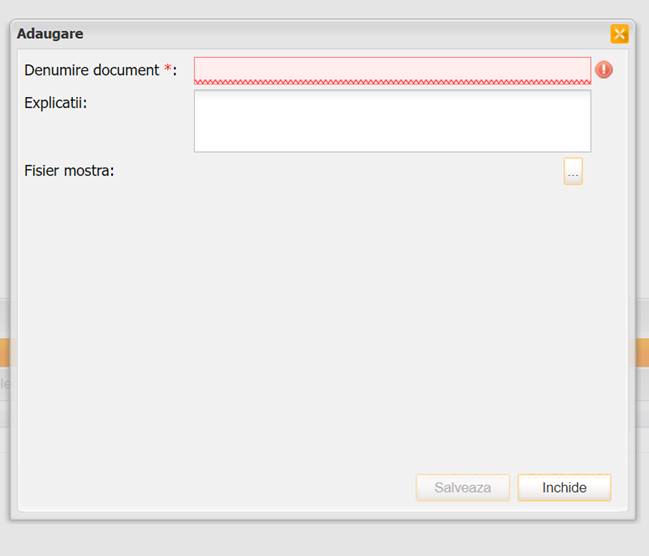
După salvare, puteți descărca și vizualiza documentul șablon prin click pe linia acestuia în dreptul coloanei "Denumire document".
Aplicații mobile iOS și Android
Primăria comunei Arbore vă pune la dispoziție aplicațiile mobile de raportare a incidentelor sesizate de dumneavoastră pe perimetrul comunei.Puteți folosi aplicația mobilă creată special pentru dispozitivul dumneavoastră pentru a crea o sesizare cu ajutorul telefonului de tip smart exact la momentul și în locul în care vă aflați.
Vă invităm să ne trimiteți o scurtă descriere a problemei sesizate și să adăugați una sau mai multe imagini semnificative pe care le veți captura direct din aplicația mobilă. Vom primi toate aceste detalii împreună cu locația exactă din care ați creat incidentul și vă vom ține la curent cu pașii pe care-i efectuăm în vederea rezolvării acestuia cu ajutorul notificărilor de tip Push.
Aplicația nu colectează niciun fel de date personale ale dumneavoastră și folosește doar identificatorul temporar Firebase al telefonului dumneavoastră mobil pentru a vă informa despre schimbările prin care trec incidentele pe care le raportați.
Pentru descărcarea aplicației iOS vă rugăm să faceți click aici: Incidente Comuna Arbore în App Store (apple.com)
Pentru descărcarea aplicației Android vă rugăm să faceți click aici: Incidente Comuna Arbore in Google Play (play.google.com)
